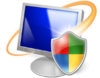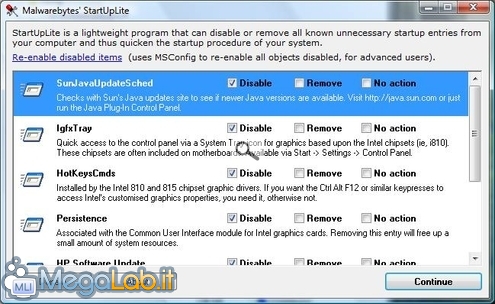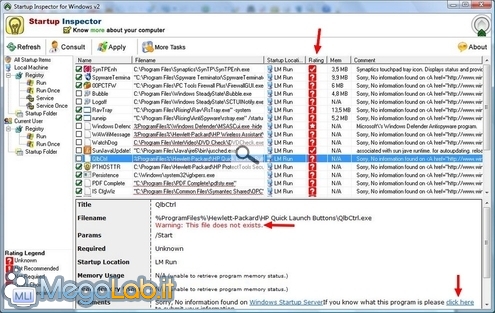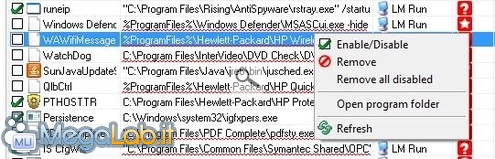Canali
Ultime news

Ultimi articoli
 Le ultime dal Forum |

Correlati TagPassa qui con il mouse e visualizza le istruzioni per utilizzare i tag! Infine due applicativi che seguono una strada leggermente diversa dagli altri. Invece di mostrare tutti gli applicativi che si avviano con il computer e lasciano all'utente la decisione finale su cosa rimuovere, Malwarebytes StartUpLite e StartUp Inspector for Windows provano a suggerire all'utente finale cosa c'è di utile o meno in avvio del suo computer. Malwarebytes StartUpLiteIl programma è stand-alone ed è compatibile con Windows 2000, XP e Vista è possibile scaricarlo da questo indirizzo e si basa su una lista di programmi giudicati inutili in fase di avvio dagli utenti del forum di Malwarebytes. Una volta avviato il programma offre la possibilità di disabilitare e rimuovere gli applicativi presenti nella sua lista e giudicati inutili, oltre a questo c'è una breve descrizione dei vari programmi a cosa servono. Lo sviluppo di StartUpLite è stato per il momento sospeso, anche se il programmatore si propone di riprenderlo appena possibile. StartUp Inspector for WindowsAltro programma che si basa anche esso sulle segnalazioni degli utenti e su una lista di applicazioni giudicate inutili è Startup Inspector for Windows. Il programma richiede l'installazione, è in inglese, compatibile anche con Vista e si può scaricare da questo indirizzo Il suo sviluppo sembra aver subito uno stop: non ci sono notizie recenti nel sito e anche la versione del programma è piuttosto vecchia. Peccato perché il programma era graficamente bello e molto più dettagliato. Presenta una sorta di graduatoria dei vari programmi, con dei simboli che segnalano quelli sicuri e quelli più pericolosi, c'è il percorso dei vari comandi e delle chiavi di registro, oltre alla descrizione per quelli compresi nella lista. Il procedimento per disabilitare e cancellare i programmi è sempre lo stesso con il tasto destro del mouse. Startup CPl e WhatInStartup Pagine
Segnala ad un amico |
- Unisciti a noi
- | Condizioni d'uso
- | Informativa privacy
- | La Redazione
- | Info
- | Pressroom
- | Contattaci
© Copyright 2024 BlazeMedia srl - P. IVA 14742231005
- Gen. pagina: 0.31 sec.
- | Utenti conn.: 89
- | Revisione 2.0.1
- | Numero query: 43
- | Tempo totale query: 0.12